Introduzione
Il Chromebook, noto per la sua convenienza e il sistema operativo leggero, ha guadagnato popolarità tra gli studenti e gli utenti occasionali. Ma questo pratico dispositivo offre funzionalità di registrazione audio? Se desideri registrare lezioni, podcast o appunti vocali, è essenziale capire cosa può fare il tuo Chromebook. Questo articolo analizza tutto ciò che devi sapere sulla registrazione audio su un Chromebook, dalle app disponibili ai suggerimenti pratici e alla risoluzione dei problemi comuni.
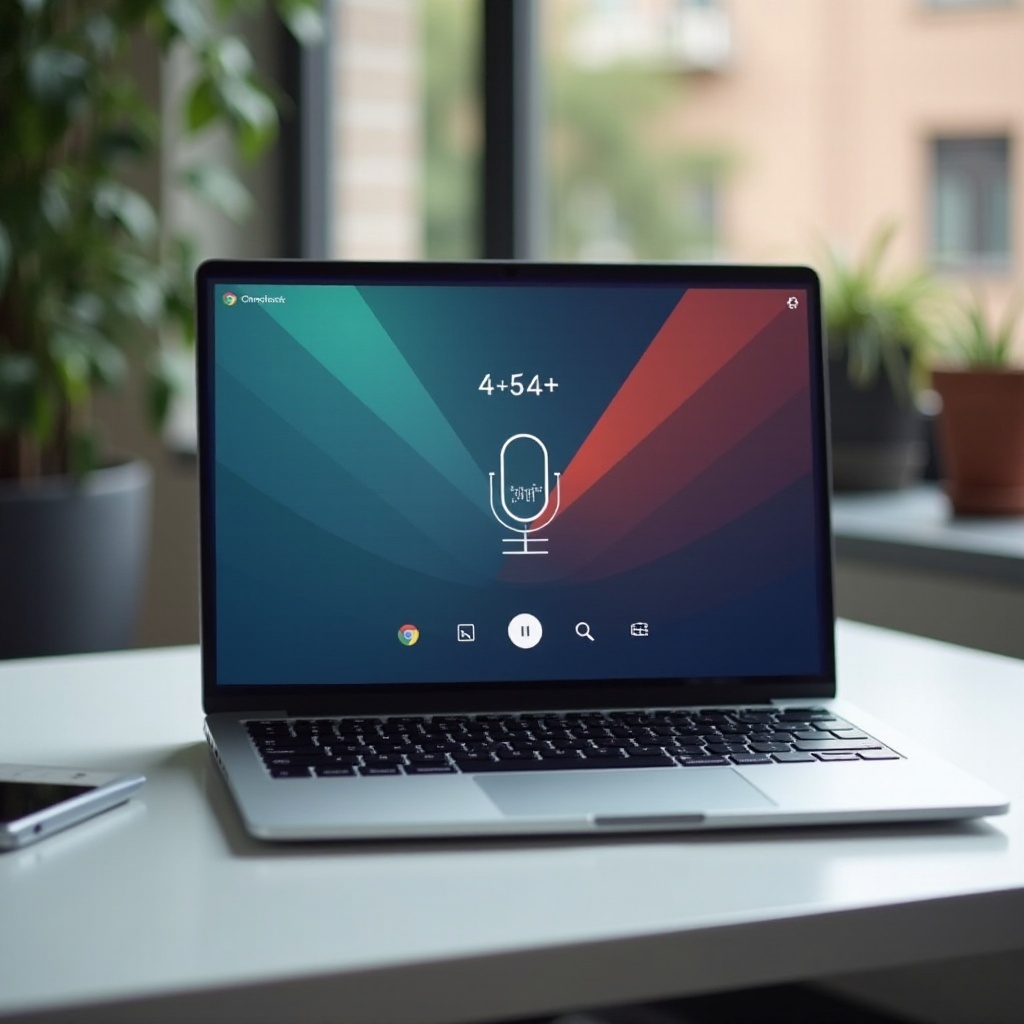
Comprendere le capacità di registrazione audio del Chromebook
I Chromebook funzionano con Chrome OS, che è diverso dai più familiari Windows o macOS. Anche se questo potrebbe sembrare una limitazione a prima vista, Chrome OS offre ancora ampie funzionalità per le attività di base, inclusa la registrazione audio. I Chromebook sono dotati di microfoni integrati di base, rendendo possibile la registrazione audio senza bisogno di periferiche aggiuntive.
Tuttavia, la qualità e la facilità di questa funzione dipendono molto dal software che utilizzi. Chrome OS ha accesso al Google Play Store e offre varie applicazioni basate sul web, offrendo agli utenti più opzioni nella scelta di un programma di registrazione audio. La considerazione principale è identificare quali app offrono le migliori prestazioni e per quali scenari sono più adatte.

Migliori app per registrare audio su un Chromebook
Per ottenere la migliore esperienza durante la registrazione audio sul tuo Chromebook, selezionare l’app giusta è cruciale. Ecco alcune app altamente raccomandate:
-
Voice Recorder: Questa app semplice ma potente è perfetta per registrazioni audio di base. Offre una funzionalità semplice con un’interfaccia utente intuitiva. Ideale per appunti vocali veloci e compiti audio semplici.
-
Audacity: Uno strumento altamente versatile e potente, Audacity può essere utilizzato per lavori audio più dettagliati, come podcast o produzione musicale. Tuttavia, l’esecuzione di Audacity può richiedere l’uso della modalità Linux sul tuo Chromebook.
-
Beautiful Audio Editor: Questa app web-based fornisce più funzionalità rispetto al registratore medio, inclusa l’editing multi-traccia e gli effetti. È ottima per gli utenti che desiderano fare più che semplicemente registrare audio grezzi.
-
Audio Cutter: Sebbene sia principalmente utilizzata per il taglio e l’editing audio, Audio Cutter include anche funzionalità di registrazione di base. È più adatta a coloro che necessitano di un editing rapido e semplice per le loro registrazioni.
-
TwistedWave Online: Questa è un’altra applicazione web ricca di funzionalità che supporta l’editing multi-traccia e una varietà di effetti. È particolarmente utile per gli utenti che necessitano di una soluzione online affidabile.
Scegliendo l’app giusta per le tue esigenze, puoi sfruttare al massimo la capacità di registrazione audio del tuo Chromebook.
Guida passo-passo per registrare audio su un Chromebook
Registrare audio su un Chromebook è semplice. Ecco come farlo utilizzando l’app Voice Recorder come esempio:
- Installa l’app: Cerca Voice Recorder nel Google Play Store e installala sul tuo Chromebook.
- Apri l’app: Una volta installata, trova l’app nel tuo launcher e aprila.
- Configura il microfono: Assicurati che il microfono integrato del tuo Chromebook funzioni o collega un microfono esterno se lo desideri.
- Inizia a registrare: Premi il pulsante di registrazione per iniziare a catturare l’audio. Parla chiaramente nel microfono per garantire una buona qualità.
- Interrompi la registrazione: Quando hai finito, premi il pulsante di stop. La registrazione verrà automaticamente salvata nella posizione specificata.
- Riproduci e modifica: Ascolta la tua registrazione e modificala se necessario. La maggior parte delle app offre funzionalità di ritaglio di base.
- Salva il tuo file: Rinomina e salva il tuo file in una directory scelta. Puoi anche caricarlo in un archivio cloud per tenerlo al sicuro.
Comprendere questi passaggi ti assicura di poter utilizzare efficacemente il tuo Chromebook per varie esigenze di registrazione audio, dai semplici appunti alla creazione di registrazioni dettagliate.
Suggerimenti per migliorare la qualità audio
Per ottenere registrazioni audio della migliore qualità possibile sul tuo Chromebook, considera questi suggerimenti:
- Usa un microfono esterno: I microfoni esterni migliorano significativamente la qualità audio rispetto a quelli integrati.
- Trova uno spazio tranquillo: Minimizza i rumori di fondo registrando in un ambiente silenzioso.
- Posizionamento corretto del microfono: Assicurati che il microfono sia posizionato correttamente per catturare un audio chiaro.
- Controlla le impostazioni: Regola le impostazioni audio all’interno dell’app o nelle impostazioni del sistema per una cattura del suono migliore.
Questi semplici aggiustamenti possono migliorare notevolmente la qualità delle tue registrazioni, rendendole più chiare e dall’aspetto più professionale.
Risoluzione dei problemi comuni
Anche le configurazioni migliori possono incontrare problemi. Ecco alcuni problemi comuni e come risolverli:
- Nessun suono: Assicurati che il microfono non sia disattivato e che sia correttamente collegato. Controlla le autorizzazioni dell’app nelle impostazioni di Chrome OS.
- Scarsa qualità audio: Verifica di trovarti in uno spazio silenzioso e di utilizzare un microfono esterno di buona qualità.
- Crash dell’app: Aggiorna l’app all’ultima versione o prova a reinstallarla. Inoltre, controlla la presenza di aggiornamenti di Chrome OS.
Affrontando questi problemi comuni, puoi mantenere un’esperienza di registrazione fluida e affidabile.

Conclusione
I Chromebook sono strumenti versatili che possono gestire molto più della semplice navigazione web. Con le app giuste e un po’ di conoscenza, registrare audio di alta qualità è completamente fattibile su questi dispositivi. Dalla comprensione delle migliori applicazioni alla risoluzione dei problemi comuni, questa guida dovrebbe aiutarti a sfruttare al meglio le capacità di registrazione audio del tuo Chromebook.
Domande Frequenti
Posso usare un microfono esterno con il mio Chromebook?
Sì, puoi usare un microfono esterno con il tuo Chromebook per migliorare la qualità audio. La maggior parte dei microfoni USB e Bluetooth sono compatibili, basta collegarli e il dispositivo dovrebbe rilevare automaticamente il nuovo hardware.
Qual è la migliore app di registrazione audio per Chromebook?
Scegliere la migliore app dipende dalle tue esigenze. Voice Recorder è ottimo per compiti semplici. Per editing audio e produzione più complessi, sono consigliate app come Audacity (con modalità Linux) o soluzioni online come TwistedWave.
Perché il mio Chromebook non registra l’audio correttamente?
Se il tuo Chromebook non registra l’audio correttamente, controlla i seguenti punti:
– Assicurati che i permessi per il microfono siano abilitati.
– Controlla la connessione del microfono se stai usando un microfono esterno.
– Usa una diversa app per vedere se il problema persiste, poiché potrebbe essere specifico dell’app.
– Aggiorna il tuo Chrome OS all’ultima versione.
